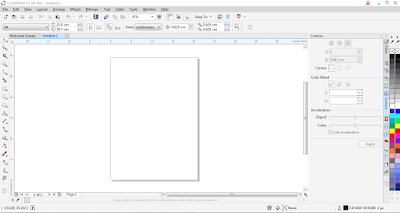BMCOREL-Hai
sahabat BM-COREL selamat datang kembali di Blog saya kali ini saya
ingin membagikan sebuah Desain Logo untuk teman - teman yang ingin
mencari referensi atau ide dalam mendesain Logo, kali ini saya ingin
berbagi Logo ini !!!
Logo
ini adalah Logo dari salah satu organisasi kepramukaan di Sekolah Menengah Atas di daerah saya
Yaitu SMA Negeri 1 Bandar ( SMA 1 BANDAR ), Mungkin dari teman - teman ada
yang merupakan siswa atau guru dari SMA Negeri 1 Bandar Bener Meriah dan
sedang membutuhkan desain Logo SMA Negeri 1 Bandar Bener Meriah Vector
ini dapat sangat membantu, demikian postingan contoh desain kali ini
semoga bermanfaat, dan jika ada yang kurang dari desain tersebut mohon
dikomentari di kolom komentar agar menjadi masukan bagi saya untuk dapat
lebih mengembangkan lagi desain - desain berikutnya !!! dan bagi yang
ingin softcopy dari Logo diatas bisa langsung download di link berikut :
WHAT'S NEW?
Loading...
BMCOREL-Hai sahabat BM-COREL selamat datang kembali di Blog saya kali ini saya ingin membagikan sebuah Desain Logo untuk teman - teman yang ingin mencari referensi atau ide dalam mendesain Logo, kali ini saya ingin berbagi Logo ini !!!
Logo ini adalah Logo dari salah satu Sekolah Menengah Atas di daerah saya Yaitu SMA Negeri 1 Bukit ( SMA 1 BUKIT ), Mungkin dari teman - teman ada yang merupakan siswa atau guru dari SMA Negeri 1 Bukit Bener Meriah dan sedang membutuhkan desain Logo SMA Negeri 1 Bukit Bener Meriah Vector ini dapat sangat membantu, demikian postingan contoh desain kali ini semoga bermanfaat, dan jika ada yang kurang dari desain tersebut mohon dikomentari di kolom komentar agar menjadi masukan bagi saya untuk dapat lebih mengembangkan lagi desain - desain berikutnya !!! dan bagi yang ingin softcopy dari Logo diatas bisa langsung download di link berikut :
BMCOREL- Hai Sahabat BMCOREL Kembali Lagi Dirumah Kita Tercinta Ini, Kali Ini Kita Akan Melanjutkan Pembelajaran Corel Kita Dari Dasar, Kali Ini Kita Masih Di Topik Yang Sama Yaitu Import Dan Export Pada CorelDraw X7, Jadi Bagi Kalian Yang Belum Mengikuti Topik Sebelumnya Lihat Dan Pahami Dulu Topik Import Dan Export File Pada Corel Agar Teman - Teman Lebih Mudah Memahami Topik Kali Ini, Oke Langsung Saja Topik Kali Ini Adalah Fungsi Selected Only Pada Export File Di CorelDraw X7.
Pada Saat Kita Mengexport File Hampir Semua Format File Yang Kita Gunakan Saat Kita Export File Pada CorelDraw X7 Tersedia Menu Tersebut, Tapi Apa Kegunaan Dari Menu Tersebut ??? Yuk Langsung Saja Kita Bahas :
- Fungsi Menu Selected Only Pada Export CorelDraw X7
Pada Dasarnya Saat Kita Bekerja Dengan CorelDraw Tidak Selama Kita Hanya Mengolah Satu Gambar Pada 1 Lembar Kerja ( Canvas ) Kita, Terkadang Kita Bisa Mengolah 2 Atau Bahkan Lebih.
Nah Pada Kasus Seperti Diatas Kita Memerlukan Tool Selected Only Pada Saat Mengexport File
Jika Kita Tidak Menggunakan Tool Tersebut Maka Saat Kita MengExport Gambar Hasilnya Akan Seperti Ini :
Nah Kedua Gambar Yang Ada Pada Lembar Kerja ( Canvas ) Kita Akan Ikut Ter Export, Sedangkan Kita Hanya Ingin Meng-Export Gambar Like & Share Nya Saja, Nah Caranya :
1. Klik Salah Satu Gambar Yang Ingin Di Export Sampai Muncul Seperti Ini :
2. Setelah Terpilih Kalian Bisa Menggunakan Shortcut CTRL + E Atau Menggunakan Cara
Export Manual Seperti Yang Sudah Kita Pelajari Pada Import Dan Export File Pada Corel
Maka Akan Muncul Seperti Ini :
3. Lalu Centang Selected Only:
4. Akan Muncul Seperti Ini :
Nah Sekarang Hanya Muncul Gambar Yang Kita Pilih Kan ???, Sekarang Teman - Teman
Tinggal Menekan OK Dan, Selesai
Nah Demikian Lah Pengertian Dan Fungsi Selected Only Pada Export Corel, Mudah - Mudahan Teman - Teman Paham Ya, Dan Jika Ada Yang Bingung Bisa Ditanyakan Di Kolom Komentar Dibawah Atau Bisa Follow Akun Sosmed Kami Untuk Konsultasi Langsung, Kesimpulannya Adalah Selected Only Digunakan Pada Saat - Saat Tertentu Seperti Pada Saat Kita Mengolah Lebih Dari Satu Gambar Dalam Sebuah Lembar Kerja ( Canvas ) Dan Selected Only Memungkinkan Kita Untuk Memilih Gambar-Gambar Mana Yang Akan Kita Export Dan Tidak, Nah Mungkin Sekian Dulu Pembelajaran Kita Kali Ini, Jangan Lupa Ditunggu Lanjutan Dari Pembelajaran Corel Dari Dasar Kita, Akhir Kata BMCOREL Pamit Wassalam.
BMCOREL-Hai Sahabat BMCOREL Selamat Datang Kembali Di Rumah Kita Tercinta Ini :D, Oke Langsung Saja Pada Kesempatan Kali Ini Saya Akan Melanjutkan Pembahasan Kita Tentang CorelDraw X7, Yang Pada Kesempatan Yang Lalu Saya Telah Membuat Postingan Tentang Tool - Tool Yang Ada Di CorelDraw X7, Nah Bagi Teman-Teman Yang Belum Membaca Postingan Sebelumnya Saya Sangat Sarankan Untuk Membaca Terlebih Dahulu Postingan Tersebut, Karena Kita Akan Memulai Belajar Corel Dari Dasar Sekali, Jadi Sangat Dianjurkan Teman - Teman Paham Dulu Apa Itu Aplikasi CorelDraw X7 Dan Tool - Tool Apa Saja Yang Ada Di Dalamnya Untuk Dapat Melanjutkan Ke Tahap Selanjutnya, Oke Langsung Saja Kita Lanjutkan Pembelajaran Kita Tentang CorelDraw X7, Kali Ini Kita Akan Membahas Tentang Fungsi Import Dan Export File Di CorelDraw X7 Dan Cara Penggunaannya. Oke Langsung Kita Bahas Satu Persatu :
- Import
Import Pada CorelDraw X7 Berfungsi Untuk Memasukkan Sebuah Objek Atau File , Baik Itu Objek Gambar Yang Berformat JPG,JPEG,PNG,dll Ataupun File Yang Berformat PDF,AI,EPS,CDR,dll, Ke Dalam Lembar Kerja ( Canvas ) Yang Telah Kita Buat. Oke Langsung Saja Kita Praktekan Cara Penggunaannya :
1. Pastikan Teman - Teman Sudah Membuat Lembar Kerja ( Canvas ) Sesuai Dengan Ukuran Yang Teman - Teman Butuhkan :
Nah Disini Saya Menggunakan Ukuran Kertas A4 yaitu 21 cm x 29,7 cm.
2. Setelah Teman - Teman Punya Lembar Kerja ( Canvas ) Klik Pada Menu File :
3. Setelah Di Klik Dan Muncul Seperti Ini :
Klik Pada Menu Import
Nb: Sampai Langkah Ini Anda Juga Dapat Menggunakan Cara Singkat Yaitu Dengan Menekan Ctrl+I
4. Setalah Kita Memilih Menu Import Akan Muncul Dialog Box Seperti Ini :
Lalu Pilih Gambar Yang Anda Ingin Masukkan Ke Lembar Kerja ( Canvas ) Lalu Klik Import, Kali Ini Saya Memilih Gambar Yang Saya Bungkus Dengan Kotak Merah Diatas.
5. Tentukan Letak Gambar Yang Anda Ingin Import Lalu Klik :
6. Selesai Gambar Anda Telah Masuk Ke Lembar Kerja ( Canvas ) :
Nb: Untuk Mempersingkat Cara Import Diatas Kita Juga Bisa Menggunakan Teknik Drag And Drop Untuk Mengimport Gambar
- Export
Export Pada CorelDraw X7 Berfungsi Untuk Menyimpan Gambar Hasil Dari Editan Kita Kedalam Bentuk ( Format ) Yang Kita Inginkan, Berbeda Dengan Save Yang Berfungsi Untuk Menyimpan Project ( File Mentah ) Dalam Bentuk Format Cdr, Dengan Tool Ini Kita Bisa Menyimpan Hasil Editan Kita Ke Berbagai Format Seperti JPG,PNG,PDF,EPS,ICO,dll Oke Langsung Saja Kita Praktekan Cara
Penggunaannya :
1. Pastikan Anda Telah Selesai Mengedit Gambar Anda :
Saya Telah Selesai Membuat Logo 46 Mobil2. Klik Menu File
3. Maka Akan Muncul Seperti Ini :
Klik Menu Export
4. Maka Akan Mucul Dialog Box Seperti Ini :
1. Tentukan Lokasi Kalian Menyimpan Contohnya Di Document
2. Tentukan Nama File Yang Akan Kalian Simpan
3. Tentukan Format Yang Akan Kalian Gunakan Contohnya PNG
4. Tekan Export Untuk Mulai Mengexport
5. Setelah Menekan Tombol Export Akan Muncul Dialog Box Lagi Seperti Ini :
Abaikan Saja Dulu Setelan Yang Lain Langsung Saja Klik Ok Setelan Yang Lain Akan Saya Bahas Pada Postingan Selanjutnya, Dan Hasilnya Gambar Anda Telah Selesai Tersimpan :
Nb: Dialog Box Diatas Adalah Khusus PNG Karena Saya Memilih Format PNG Jika Menggunakan Format Lain Akan Berbeda, Dan Akan Saya Bahas Pada Postingan Selanjutnya
Nb : Untuk Mempersingkat Cara Diatas Teman - Teman Juga Bisa Menggunakan Shortcut Ctrl + E
Nah Demikianlah Pengertian Dari Import Dan Export Dalam Coreldraw X7 Dan Juga Cara Penggunaannya Mudah-Mudahan Teman - Teman Semua Udah Pada Paham Ya Dan Jika Ada Yang Ingin Ditanyakan Silahkan Tulis Di Kolom Komentar Atau Ikuti Akun Sosial Media Saya Untuk Bertanya Secara Langsung, Kesimpulannya Adalah Ada Banyak Cara Yang Bisa Kita Gunakan Untuk Export Dan Import File Pada Coreldraw X7 Jadi Gunakan Sesuai Kebutuhan Kita Masing-Masing, Akhir Kata Saya Pamit Nantikan Pembelajaran Selanjutnya Tetap Di BMCOREL.
BMCOREL-Hai sahabat BM-COREL selamat datang kembali di Blog saya kali ini saya ingin membagikan sebuah contoh desain banner untuk teman - teman yang ingin mencari referensi atau ide dalam mendesain banner, kali ini saya ingin berbagi desain ini !!!
Desain ini saya buat untuk Salah Satu Toko Jilbab Dan Busana Muslim Di Daerah Pondok Baru Kecamatan Bandar Kabupaten Bener Meriah saya mengangkat tema Pink Simpel Dengan Beberapa Gambar Yang Berkaitan Dengan Jilbab, demikian postingan contoh desain kali ini semoga bermanfaat, dan jika ada yang kurang dari desain tersebut mohon dikomentari di kolom komentar agar menjadi masukan bagi saya untuk dapat lebih mengembangkan lagi desain - desain berikutnya !!! dan bagi yang ingin softcopy dari banner diatas bisa langsung download di link berikut :
BMCOREL-Hai sahabat BM-COREL selamat datang kembali di Blog saya kali ini saya ingin membagikan sebuah contoh desain banner untuk teman - teman yang ingin mencari referensi atau ide dalam mendesain banner, kali ini saya ingin berbagi desain ini !!!
Desain ini saya buat untuk acara Kelahiran Anak Perempuan Dari Salah Satu Saudara Saya Yang Berdomisili Di Kampung Pondok Gajah Kecamatan Bandar Kabupaten Bener Meriah Saya Mengangkat Corak Pink Dan Sedikit Hiasan Bunga Di Dalamnya Agar Terlihat Kesan Anak Perempuan Bagi Teman - Teman Yang Ingin Membuat Banner ( Spanduk ) Kelahiran Anak Perempuan Maka Desain Ini Adalah Desain Yang Cocok Untuk Anda, demikian postingan contoh desain kali ini semoga bermanfaat, dan jika ada yang kurang dari desain tersebut mohon dikomentari di kolom komentar agar menjadi masukan bagi saya untuk dapat lebih mengembangkan lagi desain - desain berikutnya !!! dan bagi yang ingin softcopy dari banner diatas bisa langsung download di link berikut :
BMCOREL-Hai sahabat BM-COREL selamat datang kembali di Blog saya kali ini saya ingin membagikan sebuah Desain Logo untuk teman - teman yang ingin mencari referensi atau ide dalam mendesain Logo, kali ini saya ingin berbagi Logo ini !!!
Logo ini adalah Logo dari salah satu Sekolah Menengah Atas di daerah saya Yaitu SMA Negeri 2 Bandar ( SMA 2 BANDAR ), Mungkin dari teman - teman ada yang merupakan siswa atau guru dari SMA Negeri 2 Bandar Bener Meriah dan sedang membutuhkan desain Logo SMA Negeri 2 Bandar Bener Meriah Vector ini dapat sangat membantu, demikian postingan contoh desain kali ini semoga bermanfaat, dan jika ada yang kurang dari desain tersebut mohon dikomentari di kolom komentar agar menjadi masukan bagi saya untuk dapat lebih mengembangkan lagi desain - desain berikutnya !!! dan bagi yang ingin softcopy dari Logo diatas bisa langsung download di link berikut :